您好,登录后才能下订单哦!
密码登录
登录注册
点击 登录注册 即表示同意《亿速云用户服务条款》
这篇文章主要讲解了“win10如何还原更新驱动”,文中的讲解内容简单清晰,易于学习与理解,下面请大家跟着小编的思路慢慢深入,一起来研究和学习“win10如何还原更新驱动”吧!
还原驱动方法/步骤:
1.鼠标右键选中开始菜单,随后点击设备管理器进入。
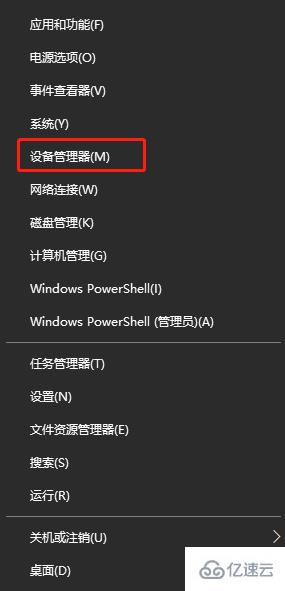
2.在打开的界面中右键选中最近更新的驱动,打开属性界面。
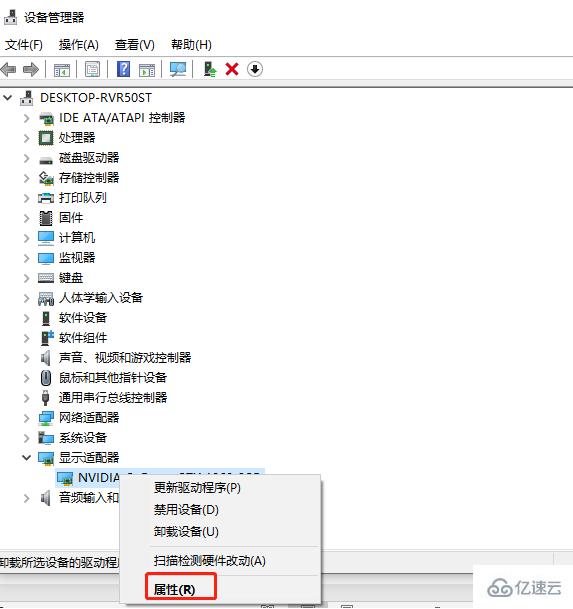
3.电脑会弹出对应的属性窗口,直接将鼠标切换到驱动程序,随后点击回滚驱动程序,按照提示操作即可。如果没有更新过驱动程序的话,那么该选项会呈现灰色无法选择状态。
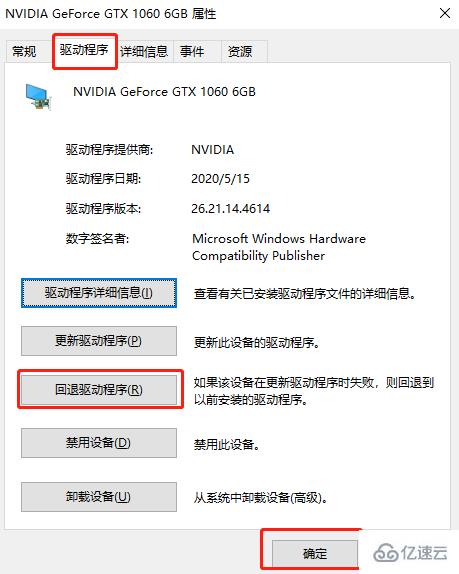
感谢各位的阅读,以上就是“win10如何还原更新驱动”的内容了,经过本文的学习后,相信大家对win10如何还原更新驱动这一问题有了更深刻的体会,具体使用情况还需要大家实践验证。这里是亿速云,小编将为大家推送更多相关知识点的文章,欢迎关注!
免责声明:本站发布的内容(图片、视频和文字)以原创、转载和分享为主,文章观点不代表本网站立场,如果涉及侵权请联系站长邮箱:is@yisu.com进行举报,并提供相关证据,一经查实,将立刻删除涉嫌侵权内容。